光盘映像工具📀UltraISO教程:小鱼带你轻松掌握电脑ultraiso操作技巧
- 问答
- 2025-08-13 11:20:05
- 5
光盘映像工具📀UltraISO教程:小鱼带你轻松掌握电脑ultraiso操作技巧
场景引入:光盘里的老照片
"哎?这光盘怎么读不出来了?"周末收拾房间时,小鱼翻出了一张十年前的毕业纪念光盘,放进光驱却只听见"咔咔"的响声,老爸探头说:"现在谁还用光盘啊,早该转成ISO文件存电脑里啦!"
别急!今天小鱼就手把手教你用UltraISO这个神器,把珍贵的光盘变成永不磨损的电子档案,还能自己DIY个性光盘映像哦~
初识UltraISO:你的数字光盘管家
📦 核心功能:
- 制作/编辑/转换光盘映像文件(ISO/BIN/NRG等格式)
- 从光盘提取完整数据(连隐藏分区都能抓取)
- 给ISO文件"做手术"(增删文件、修改启动信息)
- 刻录光盘/U盘启动盘(装系统必备技能)
💡 小贴士:最新版UltraISO还支持超过4GB的大文件处理,装Win11镜像也不怕!
实战4大高频操作
1️⃣ 光盘→ISO(拯救老旧光盘)
- 放入光盘后打开UltraISO
- 点击【工具】→【制作光盘映像】(或直接按F8)
- 选择输出路径→格式选"标准ISO"→开"动忽略读取错误"(划痕盘必勾!)
- 静静等待,完成后得到和原盘一模一样的电子副本
⚠️ 遇到顽固光盘:试试调低读取速度到4X,亲测能救回90%的老游戏盘!
2️⃣ 编辑现有ISO(比如删掉无用文件)
- 直接拖拽文件进/出窗口
- 右键可修改文件属性(隐藏/只读权限等)
- 重要!改完记得【文件】→【保存】(别手滑点成另存为啦)
🎮 实战案例:把10GB的游戏ISO里多国语言包删掉,瞬间瘦身3GB!
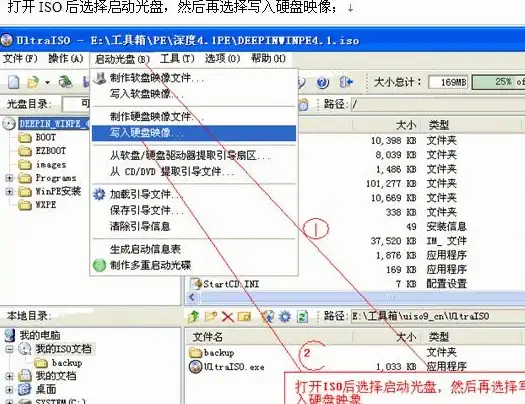
3️⃣ 制作U盘启动盘(装系统不求人)
- 准备一个≥8GB的U盘(数据会全清空!)
- 【启动】→【写入硬盘映像】
- 选择你的系统ISO文件
- 写入方式选"USB-HDD+"(兼容性最佳)
- 点击【写入】后泡杯咖啡~
💣 避坑指南:
- 华硕主板用户建议勾选"创建启动分区"
- 遇到写入失败?换USB2.0接口试试
4️⃣ 自制混合ISO(把多个光盘合体)
想把自己收藏的MP3合集刻成光盘?
- 新建空白ISO(Ctrl+N)
- 把文件夹拖进去
- 【工具】→【刻录光盘映像】时勾选"允许文件跨越"
- 设置卷标和日期更有仪式感~
高手进阶技巧
🔧 修改引导信息:
用【启动】→【加载引导文件】给ISO注入PE系统,瞬间变身维修工具盘
💾 超刻功能:
在【刻录】设置里开启"超刻",能突破光盘标称容量(但有一定风险)
🔍 隐藏文件提取:
有些光盘的防盗版文件,用【操作】→【强制显示】就能揪出来
常见问题急救箱
❓ "提示ISO文件被占用"
→ 关掉所有资源管理器窗口,或者重启电脑再试

❓ "刻录失败:电源校准错误"
→ 换质量更好的光盘(推荐威宝/铼德),降低刻录速度到16X以下
❓ "制作的启动盘无法引导"
→ 进主板BIOS把启动模式从UEFI改成Legacy试试
现在小鱼的毕业光盘已经安稳地躺在NAS里,还顺手给老爸做了个怀旧金曲合集ISO,其实UltraISO就像数字时代的瑞士军刀,哪天突然需要:
- 给Switch游戏打补丁
- 提取安卓ROM包
- 甚至研究Linux发行版...
你会发现今天学的技巧全都能用上!下次遇到光盘相关难题,记得你可是会UltraISO魔法的人啦~ ✨
(本文操作基于UltraISO v9.7.6版本,信息更新至2025年8月)
本文由 马伟彦 于2025-08-13发表在【云服务器提供商】,文中图片由(马伟彦)上传,本平台仅提供信息存储服务;作者观点、意见不代表本站立场,如有侵权,请联系我们删除;若有图片侵权,请您准备原始证明材料和公证书后联系我方删除!
本文链接:https://up.7tqx.com/wenda/602655.html

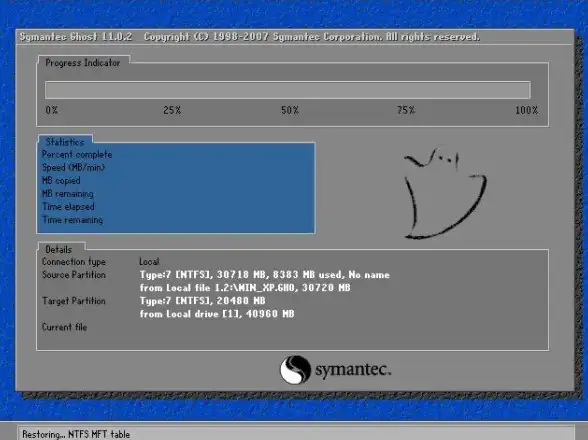
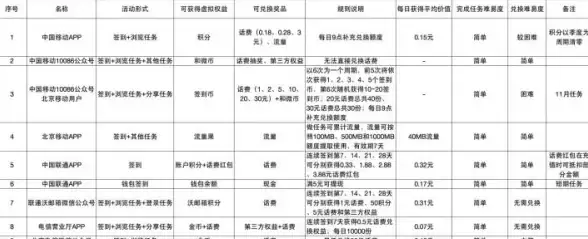






发表评论